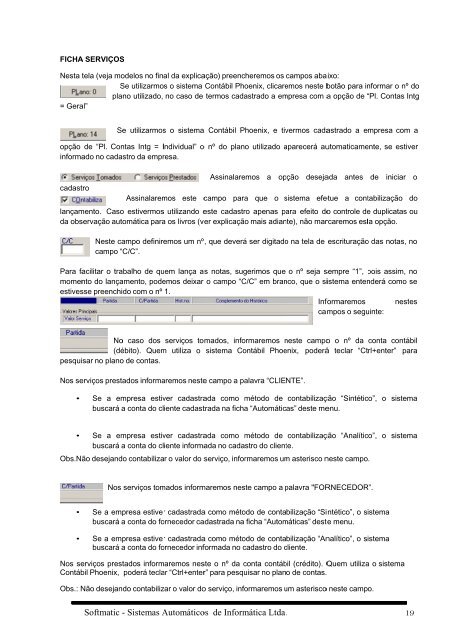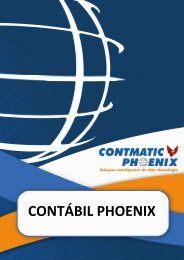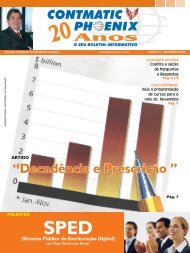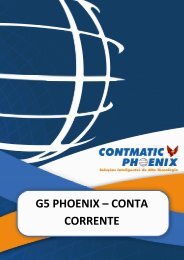You also want an ePaper? Increase the reach of your titles
YUMPU automatically turns print PDFs into web optimized ePapers that Google loves.
FICHAA<br />
SERVIÇOSS<br />
Nesta tela (veja moodelos<br />
no final<br />
da explicaação)<br />
preenc cheremos os campos abaaixo:<br />
SSe<br />
utilizarmo os o sistema Contábil Pho oenix, clicare emos neste bbotão<br />
para in nformar o nº º do<br />
plano<br />
utilizado, no caso de termos cada astrado a em mpresa com a opção de “Pl. “ Contas Intg<br />
= Geraal”<br />
opção de “Pl. Conntas<br />
Intg = Individual” I o nº do plano<br />
utilizado aparecerá a auutomaticame<br />
ente, se estivver<br />
informaado<br />
no cadastro<br />
da empr resa.<br />
Assinalare emos a op pção desejaada<br />
antes de iniciar o<br />
cadasttro<br />
Assinalarem mos este ccampo<br />
para a que o sistema s efeetue<br />
a cont tabilização do<br />
lançammento.<br />
Casoo<br />
estivermos s utilizando eeste<br />
cadastr ro apenas para<br />
efeito doo<br />
controle de e duplicatas ou<br />
da obsservação<br />
autoomática<br />
para a os livros (veer<br />
explicação o mais adian nte), não marrcaremos<br />
est ta opção.<br />
Para fa facilitar o traabalho<br />
de qu uem lança ass<br />
notas, sug gerimos que o nº seja ssempre<br />
“1”, pois assim, no<br />
momennto<br />
do lançaamento,<br />
pode emos deixar o campo “C C/C” em bran nco, que o siistema<br />
enten nderá como se<br />
estivessse<br />
preenchido<br />
com o nº 1.<br />
Infformaremos<br />
nesttes<br />
campos<br />
o segu uinte:<br />
Noo<br />
caso dos serviços tomados,<br />
info ormaremos neste n campoo<br />
o nº da conta contáábil<br />
(déébito).<br />
Quem m utiliza o sistema Co ontábil Phoe enix, poderáá<br />
teclar “Ct trl+enter” paara<br />
pesquiisar<br />
no planoo<br />
de contas.<br />
Nos seerviços<br />
prestaados<br />
informa aremos nestee<br />
campo a pa alavra “CLIENTE”.<br />
•<br />
•<br />
Obs.Não<br />
desejando<br />
contabiliza ar o valor do sserviço,<br />
infor rmaremos um m asterisco nneste<br />
campo o.<br />
•<br />
•<br />
See<br />
utilizarmos s o sistemaa<br />
Contábil <strong>Phoenix</strong>,<br />
e tiv vermos cadaastrado<br />
a empresa<br />
comm<br />
a<br />
Neste caampo<br />
definiremos<br />
um nº , que deverá á ser digitado o na tela de escrituração o das notas, no<br />
campo “ C/C”.<br />
Se a emmpresa<br />
estiv ver cadastraada<br />
como método m de contabilizaçção<br />
“Sintétic co”, o sistemma<br />
buscará a conta do cliente<br />
cadasttrada<br />
na ficha a “Automátic cas” deste meenu.<br />
Se a emmpresa<br />
estiv ver cadastraada<br />
como método m de contabilizaçção<br />
“Analític co”, o sistemma<br />
buscará a conta do cliente<br />
informaada<br />
no cadastro<br />
do client te.<br />
Nos serviços tom mados informmaremos<br />
nes ste campo a palavra p "FORRNECEDOR<br />
R”.<br />
Se a emppresa<br />
estiver<br />
cadastradaa<br />
como méto odo de contabilização<br />
“Siintético”,<br />
o sistema<br />
buscará a conta do fo ornecedor caadastrada<br />
na ficha “Autom máticas” destte<br />
menu.<br />
Se a emppresa<br />
estiver<br />
cadastradaa<br />
como méto odo de contabilização<br />
“Annalítico”,<br />
o sistema<br />
buscará a conta do fo ornecedor infformada<br />
no cadastro c do cliente. c<br />
Nos seerviços<br />
presttados<br />
inform maremos nesste<br />
o nº da conta c contáb bil (crédito). QQuem<br />
utiliza a o sistema<br />
Contábbil<br />
<strong>Phoenix</strong>, poderá tecla ar “Ctrl+enterr”<br />
para pesqu uisar no plano<br />
de contas. .<br />
Obs.: NNão<br />
desejando<br />
contabiliz zar o valor doo<br />
serviço, info ormaremos um u asterisco o neste campo.<br />
Softmatic - Sistemas Automático A os de Inform mática Ltda.<br />
119